Người dùng Windows đã quá quen thuộc với sự khó chịu này. Bạn đang mải mê làm việc thì những thông báo cập nhật khét tiếng của Microsoft lại hiện lên, yêu cầu khởi động lại ngay lập tức. Hoặc tệ hơn, bạn bị mắc kẹt trong màn hình loading vào đúng thời điểm bất tiện nhất trong khi Windows "chuẩn bị" các bản cập nhật có thể hoạt động bình thường hoặc không. Windows Update truyền thống đã nổi tiếng là phiền phức, không đáng tin cậy và hoàn toàn nằm ngoài tầm kiểm soát của người dùng.
Nhưng nếu có một cách tốt hơn thì sao? Hãy đến với PSWindowsUpdate, kết hợp với UpdGUI - một sự kết hợp mã nguồn mở mạnh mẽ giúp bạn trở lại vị trí làm chủ. Thiết lập này biến trải nghiệm cập nhật Windows khó chịu thành một trải nghiệm thực sự dễ quản lý, cho phép bạn kiểm soát chi tiết nội dung và thời điểm cài đặt.
Thiết lập PSWindowsUpdate và UpdGUI
Kiểm soát cập nhật với thiết lập đơn giản này

Việc khởi chạy hệ thống quản lý cập nhật mạnh mẽ này chỉ cần vài bước đơn giản. Toàn bộ quá trình mất khoảng 5 – 10 phút và không yêu cầu bất kỳ phần mềm đặc biệt nào ngoài PSWindowsUpdate và UpdGUI.
Trước khi tiếp tục, nếu đã thực hiện các bước để kiểm soát tốt hơn những bản cập nhật Windows, bạn có thể đã tìm ra cách dừng cập nhật Windows vô thời hạn. Vì thiết lập này yêu cầu Windows Update Service, bạn chỉ nên sử dụng tùy chọn Pause updates trong bảng cài đặt, vì việc tắt service này có thể làm gián đoạn hệ thống.
Cài đặt mô-đun PSWindowsUpdate
Bắt đầu bằng cách mở PowerShell với quyền admin bằng cách nhấn phím Windows + X để truy cập menu Start ẩn của Windows và nhấp vào Terminal(Admin). Ngoài ra, bạn cũng có thể nhấp chuột phải vào nút Start và tìm kiếm "PowerShell" rồi nhấn Enter. Sau khi mở, hãy nhập lệnh này:
Set-ExecutionPolicy RemoteSigned -ForceThay đổi này đảm bảo mô-đun PSWindowsUpdate có thể hoạt động bình thường trong khi vẫn duy trì bảo mật cho các script khác.
Tiếp theo, hãy cài đặt mô-đun bằng cách sử dụng:
Install-Module -Name PSWindowsUpdate -ForceLệnh này sẽ tải xuống mô-đun từ PowerShell Gallery của Microsoft và tự động cài đặt. Khi được nhắc cài đặt từ một kho lưu trữ không đáng tin cậy, hãy nhập "Y" để tiếp tục. PowerShell Gallery là kho lưu trữ chính thức của Microsoft, do đó cảnh báo này mang tính hình thức hơn là mối lo ngại bảo mật thực sự.
Sau khi cài đặt, hãy nhập mô-đun mới bằng lệnh:
Import-Module PSWindowsUpdateLệnh này sẽ tải tất cả các lệnh quản lý cập nhật vào phiên PowerShell hiện tại của bạn. Sau đó, bạn có thể xác minh mọi thứ hoạt động chính xác bằng cách nhập:
Get-Command -Module PSWindowsUpdateLệnh này sẽ hiển thị danh sách tất cả các lệnh khả dụng cho PSWindowsUpdate. Sau khi xác nhận hoạt động, giờ đây bạn có thể sử dụng mô-đun này bằng giao diện dòng lệnh PowerShell. Nếu bạn muốn sử dụng GUI thay vì terminal, hãy thử ghép nối PSWindowsUpdate với UpdGUI.
Chuẩn bị UpdGUI
UpdGUI đóng vai trò là giao diện đồ họa giúp PSWindowsUpdate dễ dàng truy cập cho tất cả mọi người. Tải xuống phiên bản mới nhất từ kho lưu trữ GitHub chính thức. Công cụ này được tích hợp dưới dạng một script PowerShell duy nhất, giúp việc cài đặt trở nên đơn giản chỉ cần tải xuống và chạy.
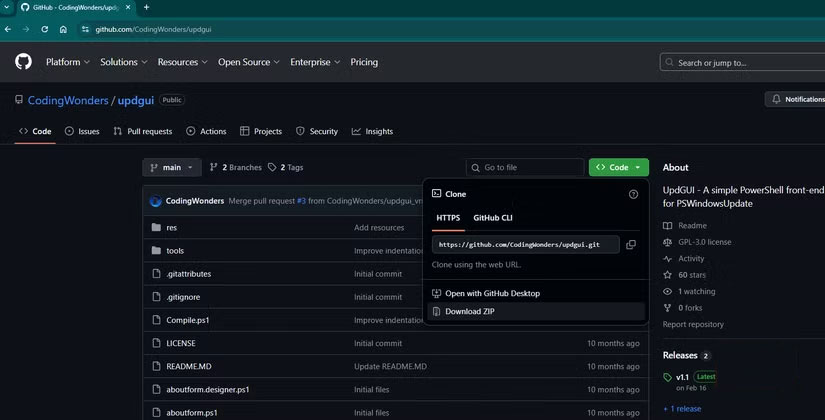
Đặt file updgui.ps1 vào vị trí thuận tiện, chẳng hạn như thư mục Documents hoặc Desktop. Bạn không cần cài đặt bất kỳ thứ gì hoặc sửa đổi các file hệ thống. Script này là một trong những công cụ Windows portable có thể được lưu trữ trên ổ USB để dễ dàng truy cập khi đang di chuyển. Chỉ cần đảm bảo bạn có quyền admin khi mở nó trong PowerShell là xong.
Trước khi chạy UpdGUI lần đầu tiên, hãy kiểm tra chế độ ngôn ngữ PowerShell của bạn bằng cách nhập lệnh này trong cửa sổ PowerShell admin.
$ExecutionContext.SessionState.LanguageMode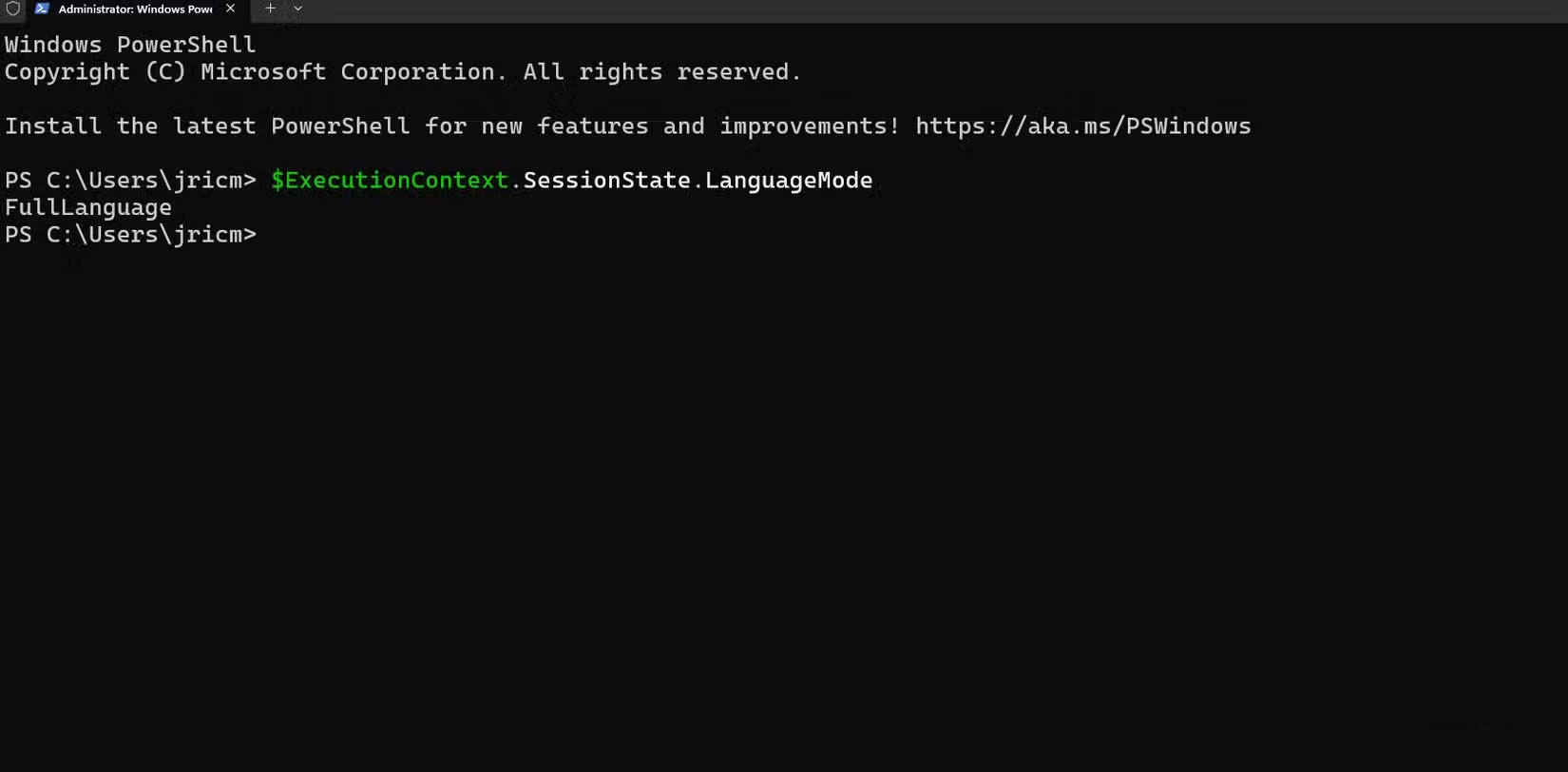
Đầu ra sẽ hiển thị "FullLanguage" để UpdGUI hoạt động bình thường. Nếu hiển thị "ConstrainedLanguage", bạn sẽ cần điều chỉnh chính sách thực thi PowerShell của hệ thống.
Cách sử dụng thiết lập dễ dàng
Sau khi mọi thứ đã được cài đặt, bạn có hai cách mạnh mẽ để quản lý các bản cập nhật Windows. Phương pháp dòng lệnh mang lại sự linh hoạt và tiềm năng tự động hóa tối đa, trong khi GUI mang lại sự đơn giản chỉ cần trỏ và nhấp.
Làm việc với giao diện GUI
Khởi chạy công cụ bằng cách nhấp chuột phải vào updgui.ps1 và chọn Run with PowerShell hoặc mở nó từ phiên PowerShell admin trong thư mục UpdGUI bằng cách sử dụng:
.\updgui.ps1
Giao diện hiển thị lịch sử cập nhật và các bản cập nhật khả dụng ở định dạng danh sách gọn gàng với những hộp kiểm bên cạnh mỗi mục. Bạn có thể xem nhanh tiêu đề, kích thước và mức độ quan trọng đã cập nhật. Chọn các bản cập nhật bạn muốn cài đặt bằng cách đánh dấu vào ô của chúng, sau đó nhấp vào nút Install để bắt đầu quá trình.
Sử dụng lệnh PowerShell
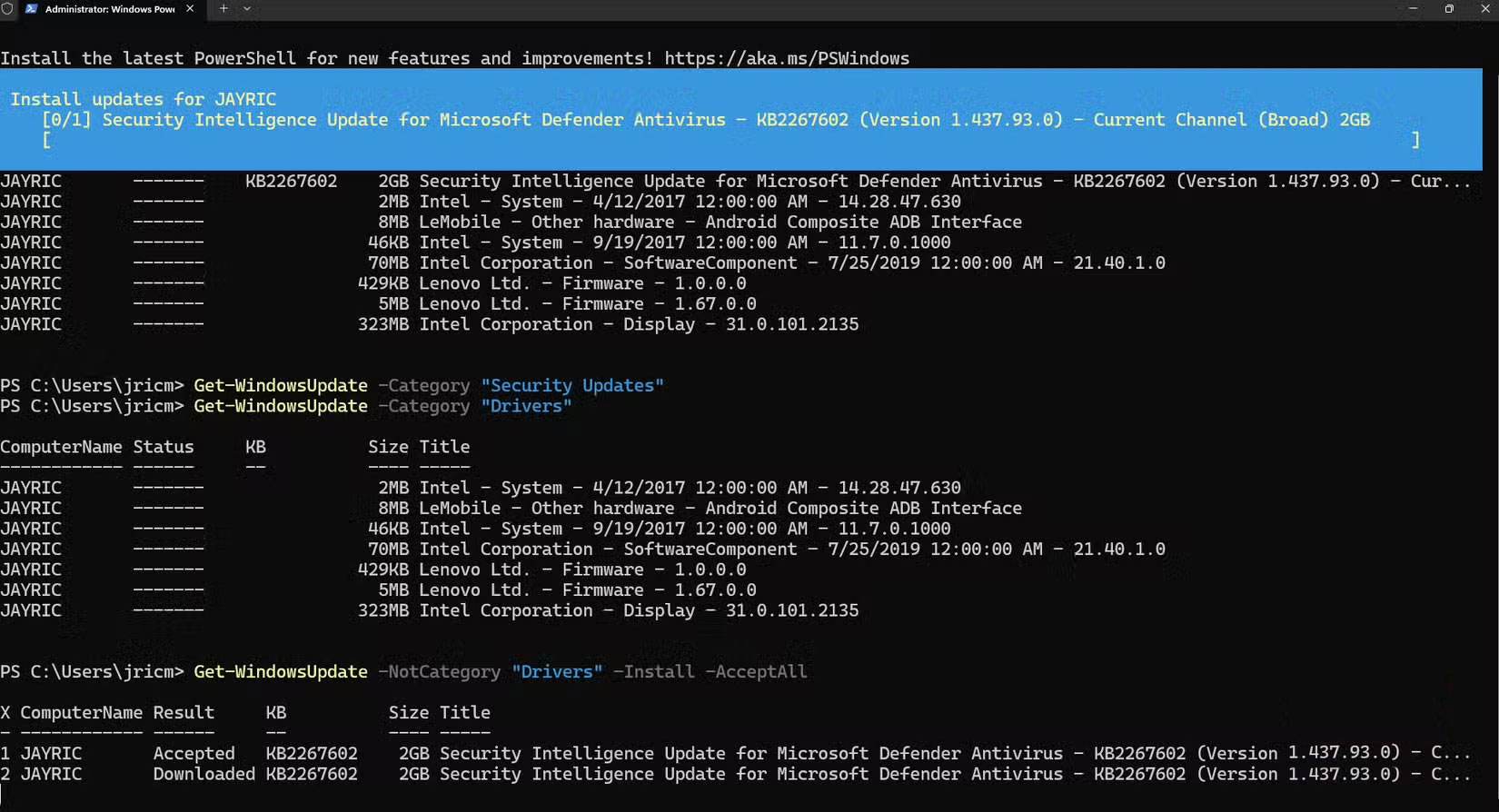
Giao diện dòng lệnh vượt trội trong cả các tác vụ đơn giản và những tình huống lọc phức tạp. Để kiểm tra bản cập nhật cơ bản, hãy sử dụng:
Get-WindowsUpdateLệnh này cung cấp thông tin chi tiết về từng bản cập nhật, bao gồm kích thước và các thành phần mà nó ảnh hưởng.
Nhưng không phải tất cả các bản cập nhật đều được tạo ra như nhau. Đôi khi, chúng ta chỉ muốn những bản cập nhật thiết yếu cho hoạt động trơn tru và bảo mật. Đối với các bản cập nhật bảo mật, bạn có thể sử dụng:
Get-WindowsUpdate -Category "Security Updates" -Install -AcceptAllLệnh này đảm bảo hệ thống của bạn luôn được bảo vệ khỏi các lỗ hổng đã biết mà không gặp rủi ro về tính ổn định từ những loại bản cập nhật khác.
Đối với các bản cập nhật driver, hãy sử dụng:
Get-WindowsUpdate -Category "Drivers"Lệnh này hiển thị các bản cập nhật phần cứng khả dụng trước khi cài đặt. Một số bản cập nhật driver cải thiện hiệu suất, trong khi những bản cập nhật khác có thể gây ra sự cố tương thích với phần cứng hoặc phần mềm chuyên dụng. Hãy đảm bảo cập nhật khi thuận tiện cho bạn.
Khi bạn đã sẵn sàng cài đặt tất cả các bản cập nhật ngoại trừ driver, hãy sử dụng:
Get-WindowsUpdate -NotCategory "Drivers" -Install -AcceptAllCách này giúp ngăn ngừa các sự cố tương thích phần cứng, đồng thời đảm bảo những bản vá bảo mật được cài đặt kịp thời.
 Công nghệ
Công nghệ  AI
AI  Windows
Windows  iPhone
iPhone  Android
Android  Học IT
Học IT  Download
Download  Tiện ích
Tiện ích  Khoa học
Khoa học  Game
Game  Làng CN
Làng CN  Ứng dụng
Ứng dụng 

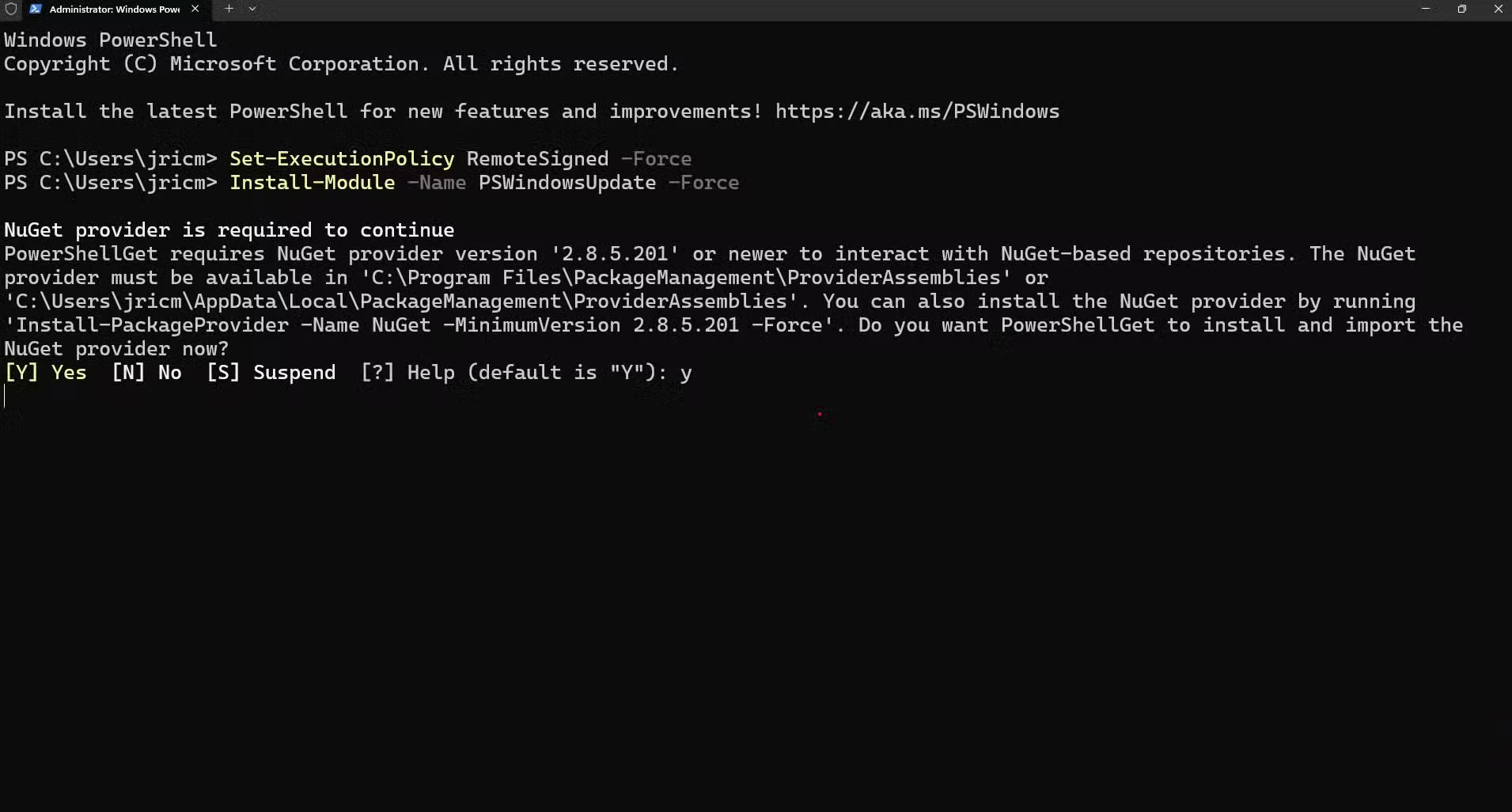
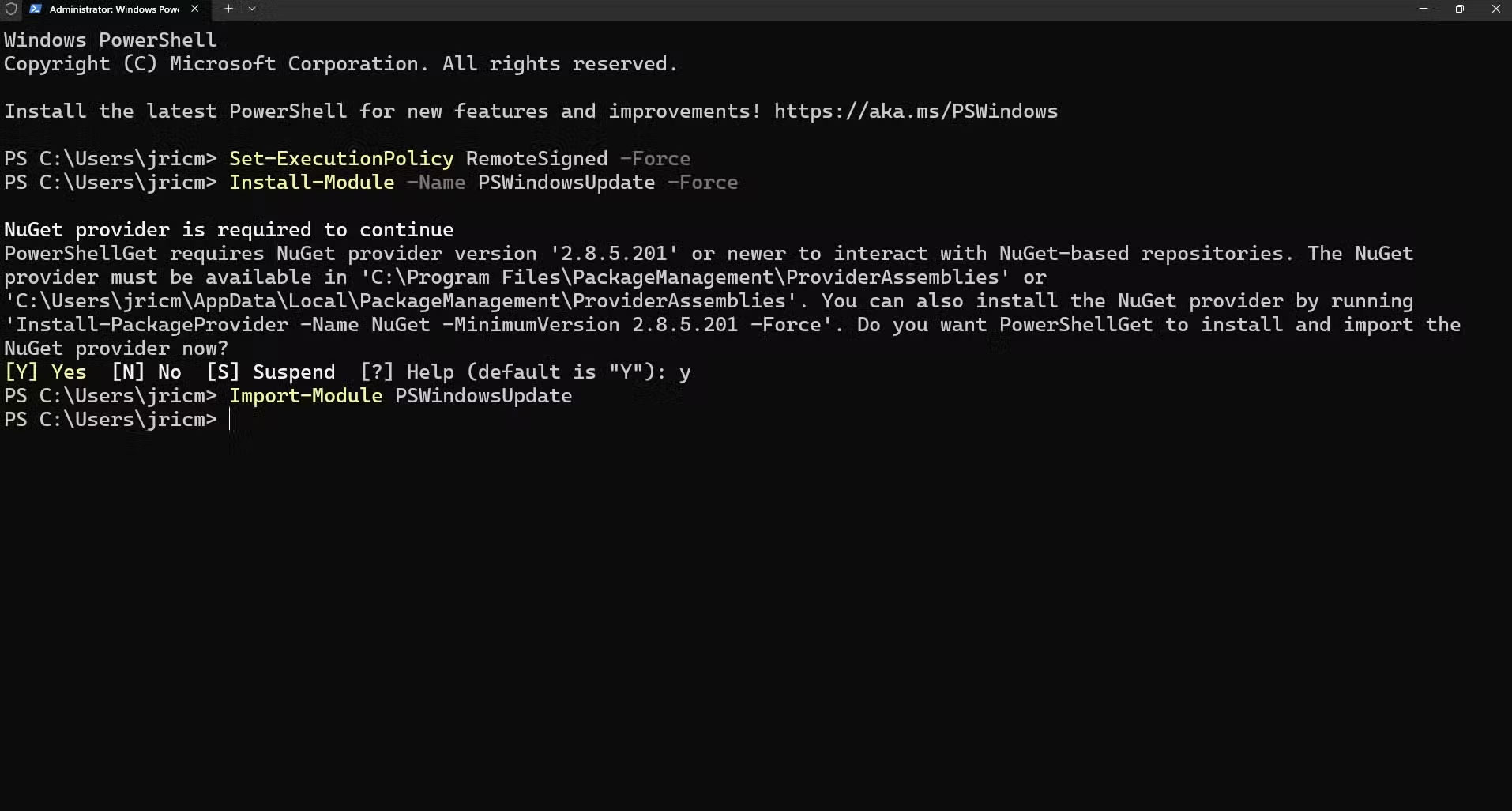
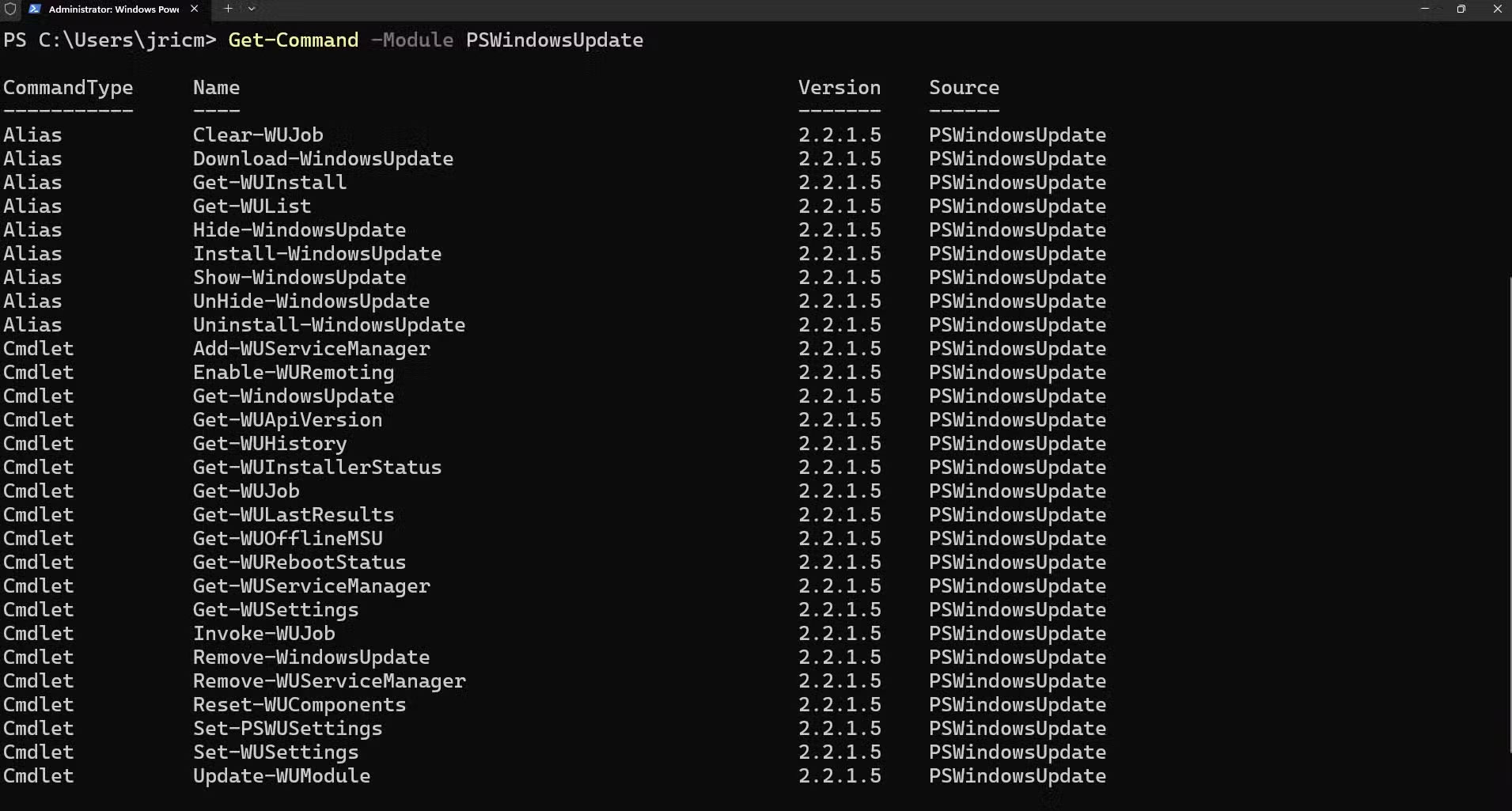









 Windows 11
Windows 11  Windows 10
Windows 10  Windows 7
Windows 7  Windows 8
Windows 8  Cấu hình Router/Switch
Cấu hình Router/Switch 









 Linux
Linux  Đồng hồ thông minh
Đồng hồ thông minh  macOS
macOS  Chụp ảnh - Quay phim
Chụp ảnh - Quay phim  Thủ thuật SEO
Thủ thuật SEO  Phần cứng
Phần cứng  Kiến thức cơ bản
Kiến thức cơ bản  Lập trình
Lập trình  Dịch vụ công trực tuyến
Dịch vụ công trực tuyến  Dịch vụ nhà mạng
Dịch vụ nhà mạng  Quiz công nghệ
Quiz công nghệ  Microsoft Word 2016
Microsoft Word 2016  Microsoft Word 2013
Microsoft Word 2013  Microsoft Word 2007
Microsoft Word 2007  Microsoft Excel 2019
Microsoft Excel 2019  Microsoft Excel 2016
Microsoft Excel 2016  Microsoft PowerPoint 2019
Microsoft PowerPoint 2019  Google Sheets
Google Sheets  Học Photoshop
Học Photoshop  Lập trình Scratch
Lập trình Scratch  Bootstrap
Bootstrap  Năng suất
Năng suất  Game - Trò chơi
Game - Trò chơi  Hệ thống
Hệ thống  Thiết kế & Đồ họa
Thiết kế & Đồ họa  Internet
Internet  Bảo mật, Antivirus
Bảo mật, Antivirus  Doanh nghiệp
Doanh nghiệp  Ảnh & Video
Ảnh & Video  Giải trí & Âm nhạc
Giải trí & Âm nhạc  Mạng xã hội
Mạng xã hội  Lập trình
Lập trình  Giáo dục - Học tập
Giáo dục - Học tập  Lối sống
Lối sống  Tài chính & Mua sắm
Tài chính & Mua sắm  AI Trí tuệ nhân tạo
AI Trí tuệ nhân tạo  ChatGPT
ChatGPT  Gemini
Gemini  Điện máy
Điện máy  Tivi
Tivi  Tủ lạnh
Tủ lạnh  Điều hòa
Điều hòa  Máy giặt
Máy giặt  Cuộc sống
Cuộc sống  TOP
TOP  Kỹ năng
Kỹ năng  Món ngon mỗi ngày
Món ngon mỗi ngày  Nuôi dạy con
Nuôi dạy con  Mẹo vặt
Mẹo vặt  Phim ảnh, Truyện
Phim ảnh, Truyện  Làm đẹp
Làm đẹp  DIY - Handmade
DIY - Handmade  Du lịch
Du lịch  Quà tặng
Quà tặng  Giải trí
Giải trí  Là gì?
Là gì?  Nhà đẹp
Nhà đẹp  Giáng sinh - Noel
Giáng sinh - Noel  Hướng dẫn
Hướng dẫn  Ô tô, Xe máy
Ô tô, Xe máy  Tấn công mạng
Tấn công mạng  Chuyện công nghệ
Chuyện công nghệ  Công nghệ mới
Công nghệ mới  Trí tuệ Thiên tài
Trí tuệ Thiên tài